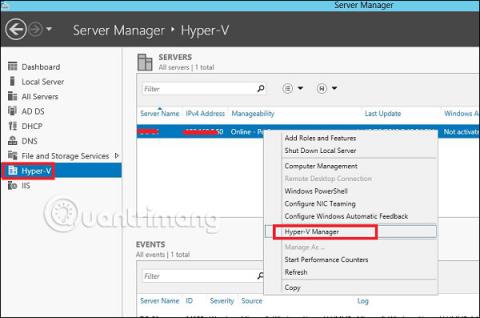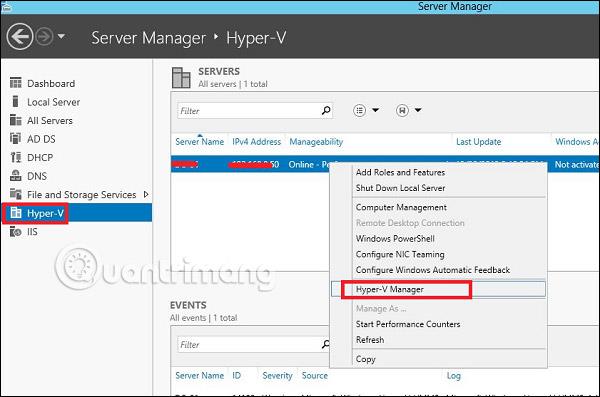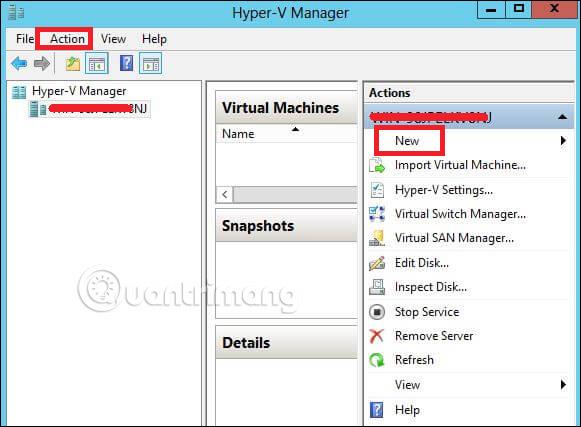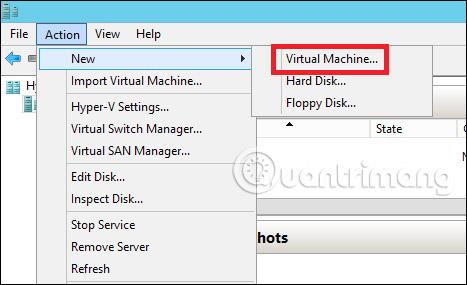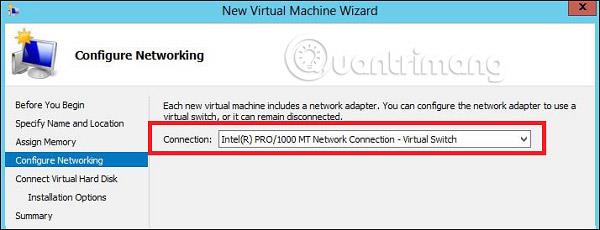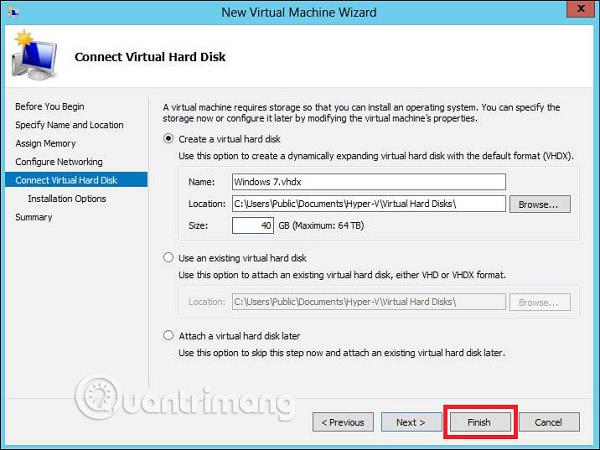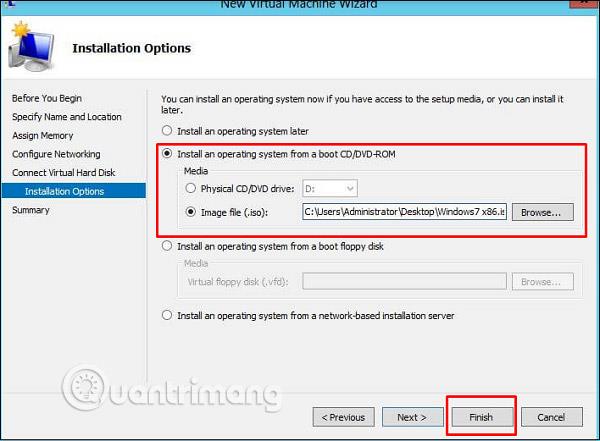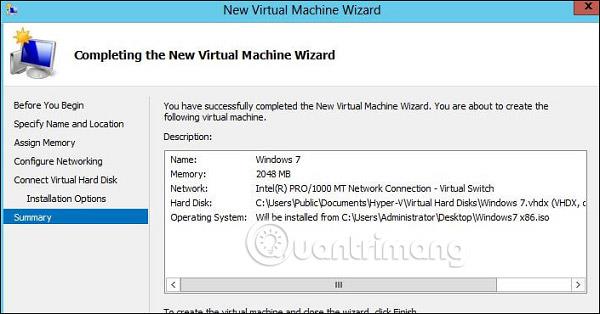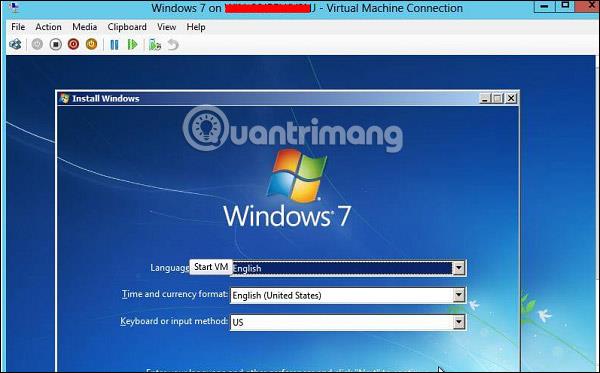Σε αυτό το άρθρο, θα δούμε πώς να δημιουργήσετε μια εικονική μηχανή. Πρώτα, πρέπει να ανοίξετε τον διαχειριστή Hyper-V και στη συνέχεια να ακολουθήσετε τα παρακάτω βήματα:
Βήμα 1 - Ανοίξτε το " Server Manager " και μετά κάντε κλικ στο " Hyper-V ".
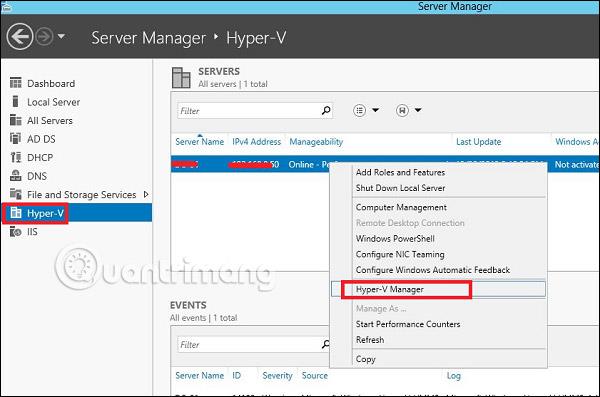
Βήμα 2 - Κάντε κλικ στο « Νέο » στο δεξιό πλαίσιο ή κάντε κλικ στο κουμπί Ενέργεια στις επιλογές, όπως φαίνεται στο παρακάτω στιγμιότυπο οθόνης.
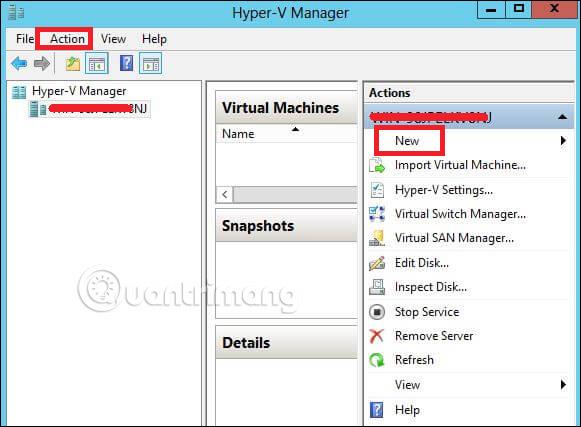
Βήμα 3 - Κάντε διπλό κλικ στην επιλογή Virtual Machine όπως φαίνεται στην παρακάτω εικόνα.
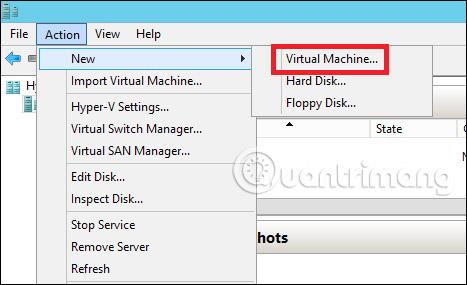
Βήμα 4 - Θα ανοίξει ένας νέος πίνακας. Πληκτρολογήστε το όνομα της νέας εικονικής μηχανής και, στη συνέχεια, κάντε κλικ στο Επόμενο .

Βήμα 5 - Ένας άλλος νέος πίνακας θα ανοίξει και εδώ πρέπει να καθορίσετε τη μνήμη. Να θυμάστε ότι δεν μπορείτε να επιλέξετε περισσότερη μνήμη από αυτή που έχετε στο σύστημά σας.

Βήμα 6 - Στο πλαίσιο Σύνδεση , επιλέξτε τον φυσικό προσαρμογέα δικτύου και κάντε κλικ στο Επόμενο .
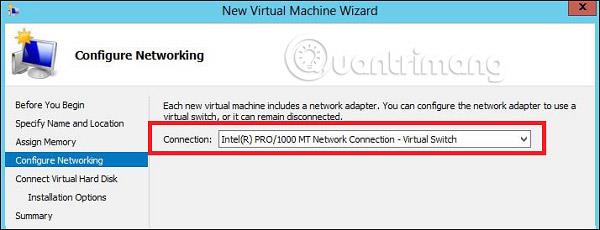
Βήμα 7 - Τώρα ήρθε η ώρα να δημιουργήσετε έναν εικονικό σκληρό δίσκο. Εάν διαθέτετε ήδη εικονικό σκληρό δίσκο, επιλέξτε τη δεύτερη επιλογή.
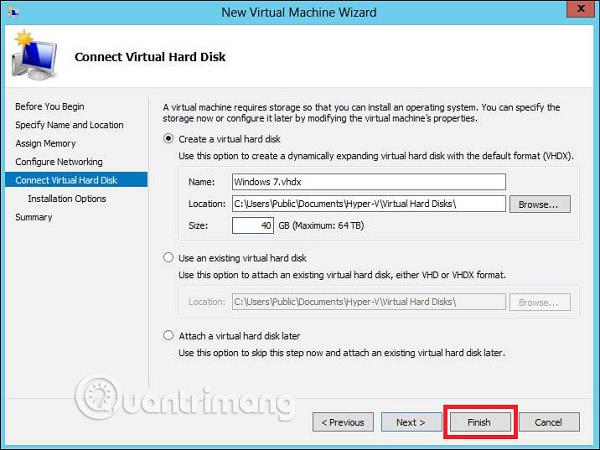
Βήμα 8 - Επιλέξτε την εικόνα ISO που πρέπει να εγκατασταθεί και, στη συνέχεια, κάντε κλικ στο Τέλος .
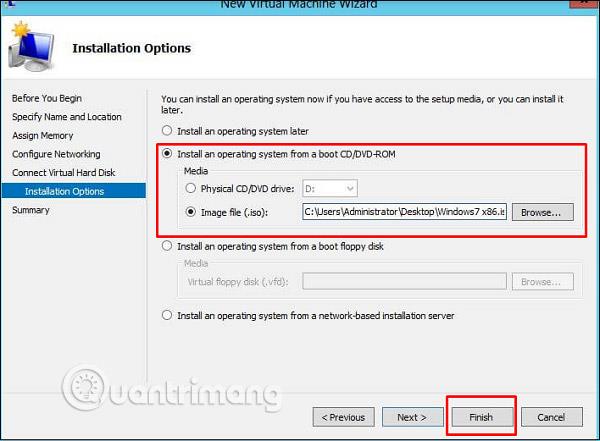
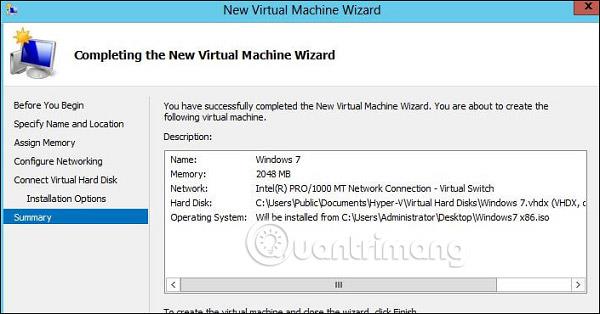
Βήμα 9 - Συνδεθείτε στην εικονική μηχανή. Για να το κάνετε αυτό, κάντε δεξί κλικ στο όνομα της εικονικής μηχανής και, στη συνέχεια, επιλέξτε Σύνδεση .

Βήμα 10 - Η εγκατάσταση ISO θα συνεχιστεί στη συνέχεια.
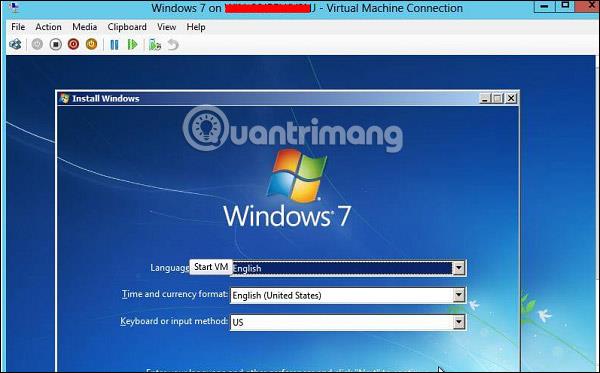
Δείτε περισσότερα: